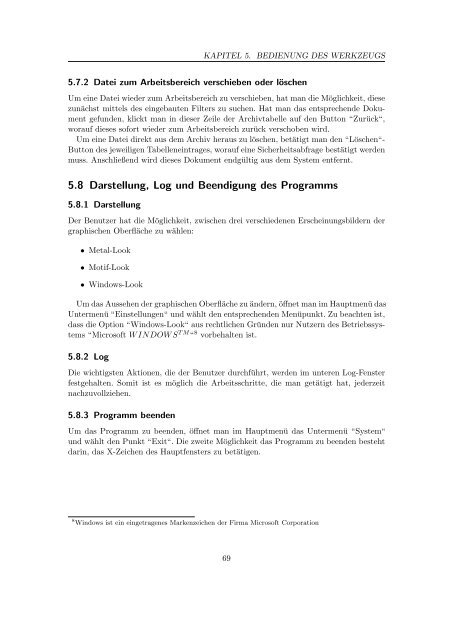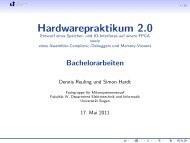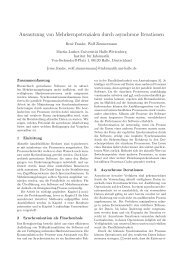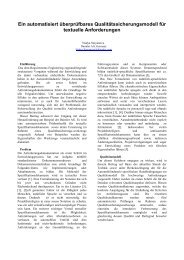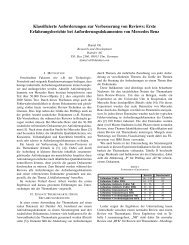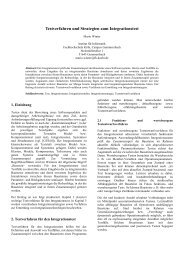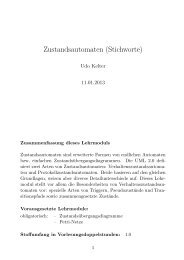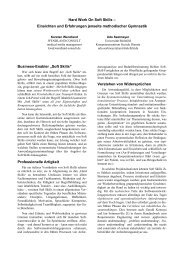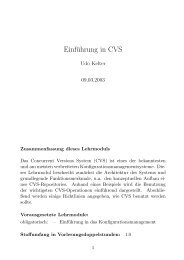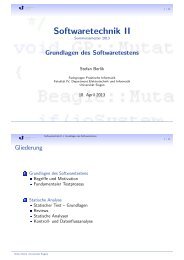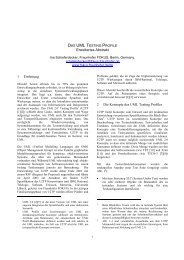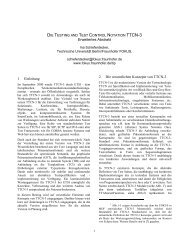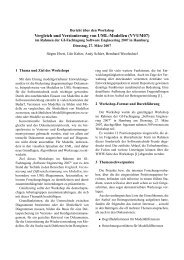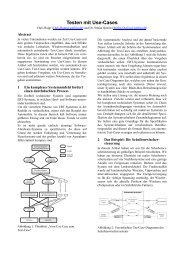pdf 1.967 kB - Praktische Informatik - Universität Siegen
pdf 1.967 kB - Praktische Informatik - Universität Siegen
pdf 1.967 kB - Praktische Informatik - Universität Siegen
Erfolgreiche ePaper selbst erstellen
Machen Sie aus Ihren PDF Publikationen ein blätterbares Flipbook mit unserer einzigartigen Google optimierten e-Paper Software.
KAPITEL 5. BEDIENUNG DES WERKZEUGS<br />
5.7.2 Datei zum Arbeitsbereich verschieben oder löschen<br />
Um eine Datei wieder zum Arbeitsbereich zu verschieben, hat man die Möglichkeit, diese<br />
zunächst mittels des eingebauten Filters zu suchen. Hat man das entsprechende Dokument<br />
gefunden, klickt man in dieser Zeile der Archivtabelle auf den Button “Zurück“,<br />
worauf dieses sofort wieder zum Arbeitsbereich zurück verschoben wird.<br />
Um eine Datei direkt aus dem Archiv heraus zu löschen, betätigt man den “Löschen“-<br />
Button des jeweiligen Tabelleneintrages, worauf eine Sicherheitsabfrage bestätigt werden<br />
muss. Anschließend wird dieses Dokument endgültig aus dem System entfernt.<br />
5.8 Darstellung, Log und Beendigung des Programms<br />
5.8.1 Darstellung<br />
Der Benutzer hat die Möglichkeit, zwischen drei verschiedenen Erscheinungsbildern der<br />
graphischen Oberfläche zu wählen:<br />
• Metal-Look<br />
• Motif-Look<br />
• Windows-Look<br />
Um das Aussehen der graphischen Oberfläche zu ändern, öffnet man im Hauptmenü das<br />
Untermenü “Einstellungen“ und wählt den entsprechenden Menüpunkt. Zu beachten ist,<br />
dass die Option “Windows-Look“ aus rechtlichen Gründen nur Nutzern des Betriebssystems<br />
“Microsoft W INDOW S T M “ 8 vorbehalten ist.<br />
5.8.2 Log<br />
Die wichtigsten Aktionen, die der Benutzer durchführt, werden im unteren Log-Fenster<br />
festgehalten. Somit ist es möglich die Arbeitsschritte, die man getätigt hat, jederzeit<br />
nachzuvollziehen.<br />
5.8.3 Programm beenden<br />
Um das Programm zu beenden, öffnet man im Hauptmenü das Untermenü “System“<br />
und wählt den Punkt “Exit“. Die zweite Möglichkeit das Programm zu beenden besteht<br />
darin, das X-Zeichen des Hauptfensters zu betätigen.<br />
8 Windows ist ein eingetragenes Markenzeichen der Firma Microsoft Corporation<br />
69